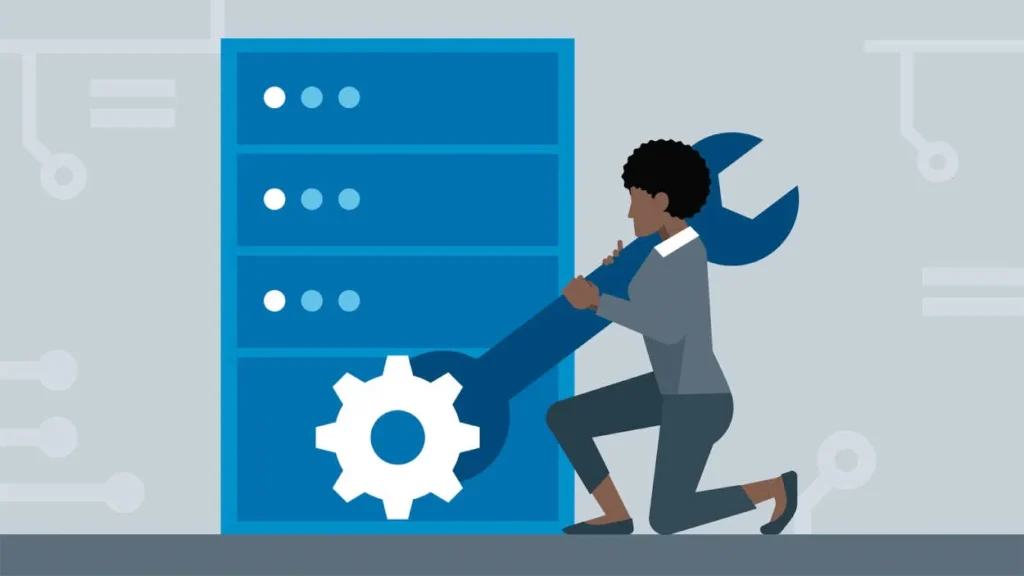Artikel ini akan memberikan tips dan solusi untuk mengatasi masalah kompatibilitas hardware pada komputer. Dengan pemahaman yang baik tentang perangkat keras, Anda dapat menghindari konflik dan memastikan semua komponen di PC Anda dapat bekerja secara optimal.
Identifikasi Masalah Kompatibilitas
Masalah kompatibilitas hardware pada PC dapat menjadi hambatan dalam penggunaan perangkat lunak atau meningkatkan performa komputer Anda. Beberapa masalah yang sering dihadapi antara lain:
-
Inkompatibilitas Hardware dengan Sistem Operasi
Beberapa perangkat keras mungkin tidak kompatibel dengan sistem operasi yang Anda gunakan. Hal ini dapat menyebabkan konflik dan penggunaan perangkat tidak berjalan optimal.
-
Konflik Driver
Driver perangkat keras yang tidak cocok atau usang dapat menyebabkan masalah kompatibilitas. Ini dapat mengakibatkan kinerja yang buruk atau bahkan crash sistem.
-
Perangkat Tambah (Add-on) yang Tidak Kompatibel
Menginstal perangkat tambahan tanpa memeriksa kompatibilitasnya dengan sistem dapat menyebabkan masalah. Misalnya, kartu grafis yang tidak kompatibel dengan motherboard dapat menghambat kinerja perangkat.
-
Perangkat Kedaluwarsa
Beberapa perangkat keras yang sudah usang mungkin tidak lagi mendapatkan dukungan atau update dari produsen. Ini dapat menyebabkan masalah kompatibilitas dengan perangkat dan sistem yang lebih baru.
[Solusi Umum] Mengatasi Masalah Kompatibilitas Hardware pada PC
Kompatibilitas hardware pada PC seringkali menjadi masalah bagi pengguna yang ingin meng-upgrade atau mengganti komponen di dalamnya. Berikut ini adalah solusi umum yang dapat membantu mengatasi masalah tersebut:
- Periksa ketersediaan driver: Pastikan Anda menggunakan driver yang kompatibel dengan komponen hardware yang baru. Kunjungi situs resmi produsen hardware atau gunakan utilities bawaan dari Windows untuk memperbarui driver.
- Kompatibilitas slot: Periksa apakah komponen hardware baru Anda sesuai dengan slot yang tersedia di motherboard. Pastikan ukuran dan jenis slot yang diperlukan sesuai dengan komponen yang ingin Anda pasang.
- Sumber daya listrik: Pastikan power supply Anda memiliki daya yang cukup untuk menopang komponen hardware yang baru. Beberapa komponen yang lebih baru mungkin memerlukan daya lebih besar dari power supply yang lama.
- Periksa konflik dengan hardware lain: Kecocokan hardware yang salah bisa menyebabkan konflik dengan hardware lain di dalam sistem. Periksa kompatibilitas dan konflik potensial sebelum mengganti atau menambahkan komponen baru.
- Perbarui BIOS: Jika masalah kompatibilitas hardware yang Anda alami sangat serius, mungkin perlu memperbarui BIOS pada motherboard Anda. Namun, perbarui BIOS hanya jika Anda memiliki pengetahuan yang cukup dan siap untuk menghadapi risiko yang mungkin terjadi.
Dengan mengikuti solusi umum di atas, diharapkan Anda dapat mengatasi masalah kompatibilitas hardware pada PC dengan lebih baik. Meskipun demikian, setiap situasi dapat berbeda, jadi pastikan untuk melakukan riset dan mencari saran lebih lanjut jika diperlukan.
Tips Mencegah Masalah Kompatibilitas
Dalam artikel ini, kami akan memberikan beberapa tips mencegah masalah kompatibilitas hardware pada PC Anda. Berikut adalah beberapa langkah yang dapat Anda coba:
-
Periksa Spesifikasi Hardware
Pastikan bahwa setiap hardware yang Anda tambahkan ke PC sesuai dengan spesifikasi yang diperlukan. Baca manual pengguna atau cek situs web resmi untuk memastikan kompatibilitas hardware dengan motherboard dan sistem operasi yang Anda gunakan.
-
Perbarui Driver Hardware
Pastikan semua driver hardware terbaru sudah terinstal di PC Anda. Pergi ke situs web produsen hardware untuk mengunduh driver terbaru dan menginstalnya dengan benar.
-
Cek Kebutuhan Daya
Pastikan kebutuhan daya listrik di PC Anda sesuai dengan daya output dari power supply. Jika hardware yang Anda tambahkan membutuhkan daya ekstra, pertimbangkan untuk mengganti power supply yang lebih kuat.
-
Pertimbangkan Faktor Fisik
Perhatikan faktor fisik saat menambahkan hardware baru. Periksa ukuran, slot konektor, serta kompatibilitas fisik lainnya agar hardware dapat dipasang dengan benar dan tidak menimbulkan konflik dengan komponen lain.
-
Uji Kompatibilitas
Jika Anda merencanakan untuk menambahkan hardware yang tidak lazim atau tidak terkenal, disarankan untuk mencari ulasan atau pengalaman pengguna lain yang telah menggunakan hardware tersebut dengan konfigurasi yang serupa. Uji kompatibilitas sebelum memutuskan untuk membeli.
Kesimpulan
Dalam mengatasi masalah kompatibilitas hardware pada PC, penting untuk memahami spesifikasi hardware yang dibutuhkan. Selain itu, melakukan pengecekan kompatibilitas sebelum membeli hardware baru dan menginstall driver yang sesuai juga sangat diperlukan. Dengan langkah-langkah ini, Anda dapat menghindari masalah kompatibilitas yang sering terjadi pada PC.